如何合并win10电脑的硬盘分区
如果我们嫌自己的电脑硬盘分区太多了,想要合并几个分区,该如何操作呢?今天就跟大家介绍一下如何合并win10电脑的硬盘分区的具体操作步骤。
方法一:电脑自带的合并分区
1. 打开电脑,找到桌面上的此电脑图标,右键,选择”管理“。
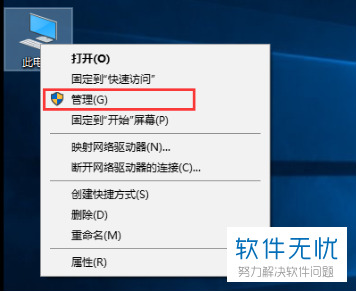
2. 进入计算机管理界面,在左侧点击”磁盘管理“。然后在右侧选择想要合并的分区,如图,我的电脑除了C盘外还有有2个分区:
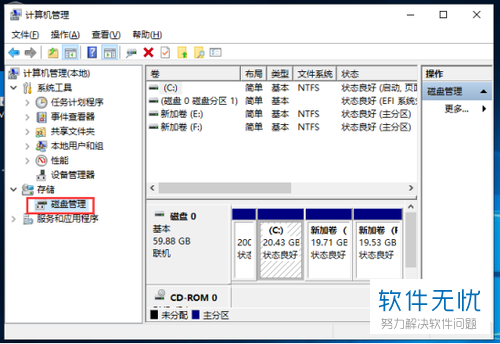
3. 一定要提前备份好重要资料哦,选好需要合并的分区,右键,然后点击”删除卷“,另外一个分区同样步骤。
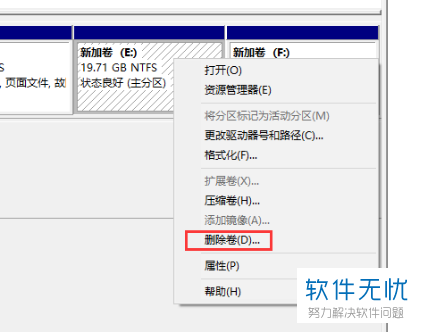
4. 删除后就会显示”未分配“状态,然后右键,选择”新建简单卷“,最后按提示下一步操作即可:
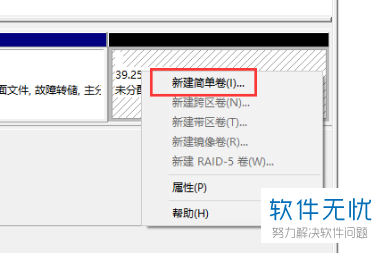
方法二:借助DiskGenius分区工具合并
1. 首先将DG分区工具打开,选择需要合并的分区,右键,菜单中选择”删除当前分区(Del)“:
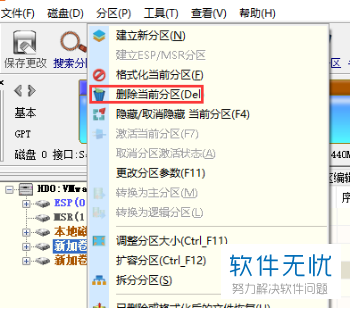
2. 按照上面同样的步骤将其他的分区也删除,然后选择左上角的”保存更改“选项:
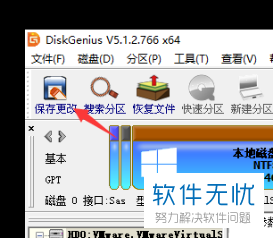
3. 接着在空闲部分右键,选择”建立新分区“,最后选择”保存更改“合并分区就完成了。
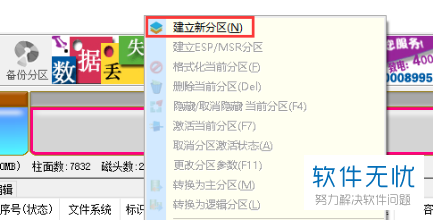
以上就是如何合并win10电脑的硬盘分区的具体操作步骤。
分享:
相关推荐
- 【其他】 金山文档20磅行间距怎么调 04-18
- 【其他】 金山文档2E+07怎么修改 04-18
- 【其他】 金山文档1.53e+10是什么意思 04-18
- 【其他】 金山文档和wps office区别 04-18
- 【其他】 金山文档目录的符号怎么弄 04-18
- 【其他】 金山文档VLOOKUP函数的使用方法 04-18
- 【其他】 金山文档查重复怎么查 04-18
- 【其他】 金山文档查找功能在哪 04-18
- 【其他】 金山文档查找的快捷键 04-18
- 【其他】 金山文档创始人是谁 04-18
本周热门
-
iphone序列号查询官方入口在哪里 2024/04/11
-
输入手机号一键查询快递入口网址大全 2024/04/11
-
oppo云服务平台登录入口 2020/05/18
-
苹果官网序列号查询入口 2023/03/04
-
fishbowl鱼缸测试网址 2024/04/15
-
outlook邮箱怎么改密码 2024/01/02
-
光信号灯不亮是怎么回事 2024/04/15
-
华为手机主题在哪里?怎么更换 2019/04/05
本月热门
-
iphone序列号查询官方入口在哪里 2024/04/11
-
输入手机号一键查询快递入口网址大全 2024/04/11
-
oppo云服务平台登录入口 2020/05/18
-
fishbowl鱼缸测试网址 2024/04/15
-
outlook邮箱怎么改密码 2024/01/02
-
苹果官网序列号查询入口 2023/03/04
-
光信号灯不亮是怎么回事 2024/04/15
-
学信网密码是什么格式 2020/05/19
-
正负号±怎么打 2024/01/08
-
计算器上各个键的名称及功能介绍大全 2023/02/21












